如何将excel表中的拐点转成采矿权上图
在Office Excel中完成GPS坐标转换方法
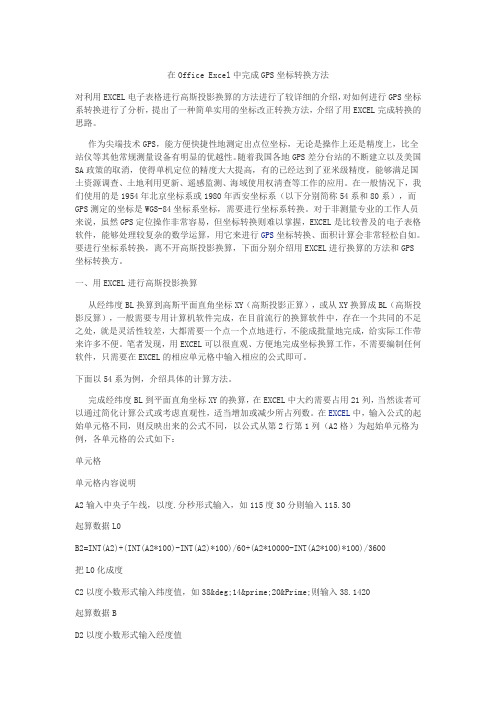
在Office Excel中完成GPS坐标转换方法对利用EXCEL电子表格进行高斯投影换算的方法进行了较详细的介绍,对如何进行GPS坐标系转换进行了分析,提出了一种简单实用的坐标改正转换方法,介绍了用EXCEL完成转换的思路。
作为尖端技术GPS,能方便快捷性地测定出点位坐标,无论是操作上还是精度上,比全站仪等其他常规测量设备有明显的优越性。
随着我国各地GPS差分台站的不断建立以及美国SA政策的取消,使得单机定位的精度大大提高,有的已经达到了亚米级精度,能够满足国土资源调查、土地利用更新、遥感监测、海域使用权清查等工作的应用。
在一般情况下,我们使用的是1954年北京坐标系或1980年西安坐标系(以下分别简称54系和80系),而GPS测定的坐标是WGS-84坐标系坐标,需要进行坐标系转换。
对于非测量专业的工作人员来说,虽然GPS定位操作非常容易,但坐标转换则难以掌握,EXCEL是比较普及的电子表格软件,能够处理较复杂的数学运算,用它来进行GPS坐标转换、面积计算会非常轻松自如。
要进行坐标系转换,离不开高斯投影换算,下面分别介绍用EXCEL进行换算的方法和GPS坐标转换方。
一、用EXCEL进行高斯投影换算从经纬度BL换算到高斯平面直角坐标XY(高斯投影正算),或从XY换算成BL(高斯投影反算),一般需要专用计算机软件完成,在目前流行的换算软件中,存在一个共同的不足之处,就是灵活性较差,大都需要一个点一个点地进行,不能成批量地完成,给实际工作带来许多不便。
笔者发现,用EXCEL可以很直观、方便地完成坐标换算工作,不需要编制任何软件,只需要在EXCEL的相应单元格中输入相应的公式即可。
下面以54系为例,介绍具体的计算方法。
完成经纬度BL到平面直角坐标XY的换算,在EXCEL中大约需要占用21列,当然读者可以通过简化计算公式或考虑直观性,适当增加或减少所占列数。
在EXCEL中,输入公式的起始单元格不同,则反映出来的公式不同,以公式从第2行第1列(A2格)为起始单元格为例,各单元格的公式如下:单元格单元格内容说明A2输入中央子午线,以度.分秒形式输入,如115度30分则输入115.30起算数据L0B2=INT(A2)+(INT(A2*100)-INT(A2)*100)/60+(A2*10000-INT(A2*100)*100)/3600把L0化成度C2以度小数形式输入纬度值,如38°14′20″则输入38.1420起算数据BD2以度小数形式输入经度值起算数据LE2=INT(C2)+(INT(C2*100)-INT(C2)*100)/60+(C2*10000-INT(C2*100)*100)/3600把B化成度F2=INT(D2)+(INT(D2*100)-INT(D2)*100)/60+(D2*10000-INT(D2*100)*100)/3600把L化成度G2=F2-B2L-L0H2=G2/57.2957795130823化作弧度I2=TAN(RADIANS(E2))Tan(B)J2=COS(RADIANS(E2))COS(B)K2=0.006738525415*J2*J2L2=I2*I2M2=1+K2N2=6399698.9018/SQRT(M2)O2=H2*H2*J2*J2P2=I2*J2Q2=P2*P2R2=(32005.78006+Q2*(133.92133+Q2*0.7031))S2=6367558.49686*E2/57.29577951308-P2*J2*R2+((((L2-58)*L2+61)*O2/30+(4*K2+5)*M2-L2)*O2/12+1)*N2*I2*O2/2计算结果XT2=((((L2-18)*L2-(58*L2-14)*K2+5)*O2/20+M2-L2)*O2/6+1)*N2*(H2*J2)计算结果Y表中公式的来源及EXCEL软件的操作方法,请参阅有关资料,这里不再赘述。
用Excel批量输入坐标进行辅助绘制地质图

用Excel批量输入坐标进行辅助绘制地质图在地质制图绘制过程中,经常要用AutoCAD画出多条不同的曲线,而曲线是由多个坐标点连成的,一一输入坐标是比较麻烦的,且容易出错。
同样在野外测绘的各种地质点、测量点、试验点及剖面等大量的数据,在图形绘制过程中仅靠在命令行中逐个输入,不仅费时较多,还容易出错,一旦有误,修改又非常麻烦。
如果利用Excel电子表格应用程序来输入和保存数据,并与CAD巧妙地结合起来,就能很容易地绘制巷道。
如图1—1所示,在Excel中输入坐标值。
我们将点号放入A列,将x坐标值放入B列,y坐标值放入到C列,再将B列和C列合并成D列,由于AutoCAD中二维坐标点之间是用半角逗号隔开的,所以在D2单元格中输入“=B2&”,”&C2”,图1—1 利用Excel生成坐标对D2中就出现了一对坐标值。
然后用鼠标拖动的方法将D2的公式进行复制,就可以得到一组坐标值。
选择所需画线各点的坐标值,如图1—1中D列数据,将其复制到剪切板上。
打开AutoCAD,设置好图纸环境、图纸图层、线形比例等以后,在命令行“命令:”后键入“Pline”绘图命令,出现“指定点:”提示,在此位置处点鼠标右键,在弹出菜单中选“粘贴”命令,这样在Excel中的坐标就传送到了AutoCAD 中,并自动连接成多线段,单击鼠标右键,取消继续画线状态,巷道就画好了。
结束后图形实体就按我们输入的坐标绘制在屏幕上了。
通过上述方法,在日常的地质勘查施工测量的大量数据保存在Excel中,通过数据处理可以方便地绘制井下巷道,并且便于修改使用很方便。
例如在Excel中生成下列坐标数据对,使用“Pline”多命令来某井田境界图,其结果如图1—2所示。
图1—2 利用Excel生成坐标数据绘制的井田范围图。
execl的点数据转成arcgis点、线、面文件的一些小方法

execl点数据转arcgis点文件一、创建execl点文件要求格式:第一列为点号,接着两列为X、Y坐标,表格第一行最好为ID、X、Y二、导入ARCGIS点击tools ----- Add XY Date,选择表格、坐标系。
三、保存点文件在arcgis左边的文件框中选择Sheetl$ Events文件点右键Date Export Date,再点ok即可!!!如要标注点号,选择点文件右键属性(最下面那个)按照图1选择label field的项目--- 再单击文件右键选择label features,即可。
execl点数据转成Arcgis线、面文件1、首先将EXCEL中的数据导出为TXT格式的文本方档(格式参照以下注意问题及后面的数据格式)。
2、打开ARCGIS ,点击ARCGIS工具箱,找至I」Samples - data management—features—creat feature from text file, 各参数设置参照注意问题及数据格式。
ARCGIS中用数据生成线及面要注意的问题:Samples - data management - features - creat feature from text fileInpur decimal separator中在英文状态下输入任一字符,但不能使用空格。
数据格式:1>Polyline后面不能有空格;(如果要生成面,将Polyline改成Polygon)2、数据间的空格间隔只能是一个字符;3、生成线的每一点要按顺序排列,按不同顺序排列会生成不同的图像;4、第一个点的序号从0开始编号;5、若要生成多条线,对每条线要编号;且要符合上述的要求,每条线的点重新从。
开始编号;6、最后一行要加上END;7、将数据从EXCEL表中导出成TXT格式后,按上述要求调整好数据格式,新建一个TXT文档,将数据复制到新建的文档当中。
8、各个点的坐标数据必须保留1位以上的小数。
Excel2020怎么将数据转换成图形
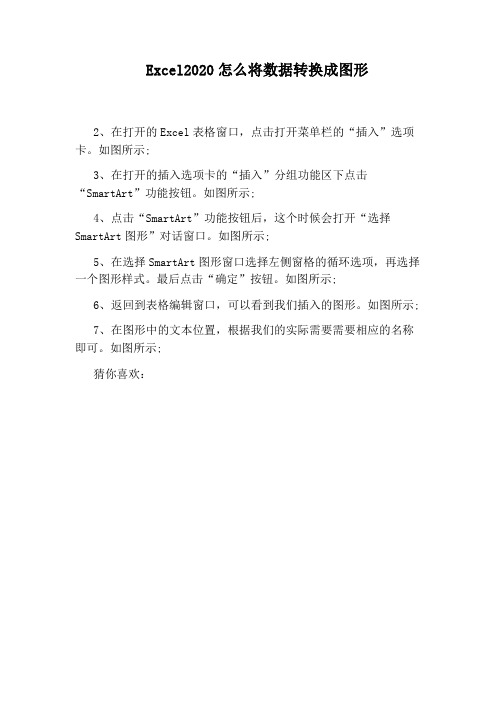
Excel2020怎么将数据转换成图形
2、在打开的Excel表格窗口,点击打开菜单栏的“插入”选项卡。
如图所示;
3、在打开的插入选项卡的“插入”分组功能区下点击“SmartArt”功能按钮。
如图所示;
4、点击“SmartArt”功能按钮后,这个时候会打开“选择SmartArt图形”对话窗口。
如图所示;
5、在选择SmartArt图形窗口选择左侧窗格的循环选项,再选择一个图形样式。
最后点击“确定”按钮。
如图所示;
6、返回到表格编辑窗口,可以看到我们插入的图形。
如图所示;
7、在图形中的文本位置,根据我们的实际需要需要相应的名称即可。
如图所示;
猜你喜欢:。
ARCGIS中Excel表格坐标投影生成kml并导入在线地图
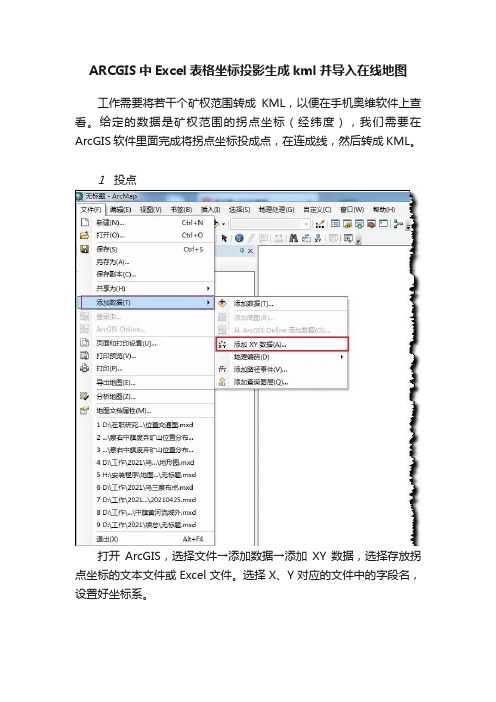
ARCGIS中Excel表格坐标投影生成kml并导入在线地图
工作需要将若干个矿权范围转成KML,以便在手机奥维软件上查看。
给定的数据是矿权范围的拐点坐标(经纬度),我们需要在ArcGIS软件里面完成将拐点坐标投成点,在连成线,然后转成KML。
1 投点
打开ArcGIS,选择文件→添加数据→添加XY数据,选择存放拐点坐标的文本文件或Excel文件。
选择X、Y对应的文件中的字段名,设置好坐标系。
坐标系的选择通过点击上图中编辑按钮进行选择。
点击确定就将数据添加成功了,需要将添加的数据导出。
2 转线保存完点位数据后,选择点集转线工具,该工具在数据管理工具→要素→点集转线。
打开工具,选择数据,记住要选择闭合线。
选好参数后,点击确定,生成线。
用于示范的数据少,手工就可以将这几个点连成线,数据多的时候再手动画就麻烦了。
3 转KML选择图层转KML工具,进行转换。
按步骤转换即可,转出来的文件为KMZ,直接可以添加到奥维地图上,如果你非要用KML文件,直接将KMZ文件解压缩即可得到KML文件。
来源:网络,感谢原作者提供。
Excel在MapGIS矿区拐点坐标录入中的应用

2011年5月第31卷专辑四川地质学报V ol .31Suppl .M ay.,201185Excel 在MapGIS 矿区拐点坐标录入中的应用李兵,程娟,吴志春(四川省核工业地质局283大队,四川达州635000)摘要:M apG I S 作为基础软件,自身相对功能比较完善。
本文结合具体的实际项目,重点密切结合运用了E xcel ,C A SS,M apG I S 这三种工具;尤其是Excel的公式编辑功能相当强大,统一格式的操作方便快捷,从而最终将手工依次输入的工作转换成系统性地一次性录入,大大提高了工作效率。
关键词:Excel编辑功能;软件结合;统一操作M apG I S 是国产优秀的桌面G I S 软件,其中“图形编辑”是G I S 的关键之一。
在2009年全国矿业权核查工作中,作为基础软件设施,对于矿区边界拐点的坐标注记这一具体的工作任务,M apG I S 具有常规的输入注释这一功能。
但是,该功能只能单个坐标依次地手工录入。
针对多个矿区,边界拐点多达百余个,如果只运用M apG I S 的输入注释功能,将这些拐点的坐标依次按规范要求的格式手工输入,大约要好几天时间,这将严重影响项目的进度。
因此,结合E xcel ,南方CA SS,M apG I S 这三种工具,采用一种比较系统化的文件编辑转换方式,经过几个格式转换功能,可一次性将多个拐点坐标全部输入。
这样,大大提高了工作效率,同时体现了不同软件之间的密切配合。
1M apG I S 注释输入格式规范在MapGIS 中,作为点编辑功能,它提供了输入点图元(注释)的工具。
对于具有上下标的注释,其默认的输入上下标字符串格式为:上标用:#+,下标用:#-,平行输入用:#=在本次坐标值录入中,需要同时将Y 坐标值显示在上面,X 坐标值显示在下面,需要输入内容为:#+Y 坐标值#-X 坐标值。
2南方C A S S 展点格式规范CASS 作为专业的测量软件,对野外观测数据的处理功能相当强大,默认的数据格式可通过Excel 编辑所得,即:Excel中格式为:点号列,空白列(编码),x 坐标列,y 坐标列,h 高程列。
excel如何将数值生成图形
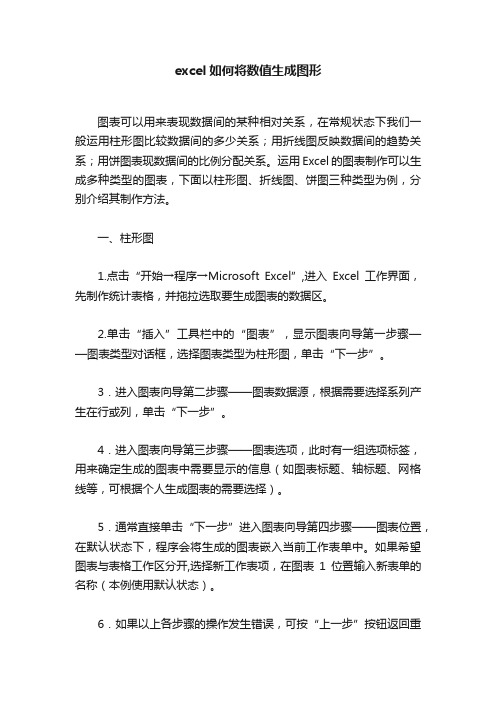
excel如何将数值生成图形图表可以用来表现数据间的某种相对关系,在常规状态下我们一般运用柱形图比较数据间的多少关系;用折线图反映数据间的趋势关系;用饼图表现数据间的比例分配关系。
运用Excel的图表制作可以生成多种类型的图表,下面以柱形图、折线图、饼图三种类型为例,分别介绍其制作方法。
一、柱形图1.点击“开始→程序→Microsoft Excel”,进入Excel工作界面,先制作统计表格,并拖拉选取要生成图表的数据区。
2.单击“插入”工具栏中的“图表”,显示图表向导第一步骤——图表类型对话框,选择图表类型为柱形图,单击“下一步”。
3.进入图表向导第二步骤——图表数据源,根据需要选择系列产生在行或列,单击“下一步”。
4.进入图表向导第三步骤——图表选项,此时有一组选项标签,用来确定生成的图表中需要显示的信息(如图表标题、轴标题、网格线等,可根据个人生成图表的需要选择)。
5.通常直接单击“下一步”进入图表向导第四步骤——图表位置,在默认状态下,程序会将生成的图表嵌入当前工作表单中。
如果希望图表与表格工作区分开,选择新工作表项,在图表1位置输入新表单的名称(本例使用默认状态)。
6.如果以上各步骤的操作发生错误,可按“上一步”按钮返回重新选择,完成图表向导第4步骤操作后,如没有错误,单击“完成”按钮,就生成了比较数据的柱形图。
二、折线图在最终生成的柱形图中,用鼠标右键单击图区域,显示命令列表,从中选择图表类型选项,显示图表类型对话框,从对话框中选择折线图,单击“确定”按钮后就生成了反映数据趋势的折线图。
三、饼图同折线图的生成步骤基本一样,只要从“图表类型”对话框中选择“饼图”,单出“确定”按钮,就能生成反映数据比例分配的饼图。
说明:在图表的制作过程中、制作完成后均有很多种修饰项目,可根据自己的爱好和需要,按照提示,选择满意的背景、色彩、子图表、字体等修饰图表。
excel坡度角度转换

excel坡度角度转换一、背景介绍在工程测量、地质勘探等领域中,经常用到坡度角度,用于描述地形的陡峭程度。
在E xce l中,可以通过一些数学函数和公式来实现坡度角度的转换与计算。
本文将介绍如何利用Ex c el进行坡度角度的转换,帮助读者更好地理解和应用这一概念。
二、坡度角度的定义坡度角度是用来衡量地形或者斜坡的陡峭程度的。
它通常用斜率(S lo pe)表示,即单位水平距离上垂直高度的比值。
坡度角度的单位可以是百分比、度数或弧度,根据具体需要选择合适的度量单位。
三、百分比到度数转换3.1百分比到斜率的转换公式对于给定的百分比坡度,可以使用以下公式将其转换为度数:度数=a rc ta n(百分比/100)其中`a rc ta n`是反正切函数。
3.2E x c e l中的函数应用在E xc el中,可以使用`A TA N`函数来计算反正切值。
假设百分比坡度所在单元格为A1,则用如下公式将其转换为度数:=D EG RE ES(A TA N(A1/100))这样,单元格中就会显示相应的度数值。
四、度数到百分比转换4.1度数到斜率的转换公式对于给定的度数坡度,可以使用以下公式将其转换为百分比:百分比=ta n(度数)*100其中`t an`是正切函数。
4.2E x c e l中的函数应用在E xc el中,可以使用`T AN`函数来计算正切值。
假设度数坡度所在单元格为A1,则用如下公式将其转换为百分比:=T AN(R AD IA NS(A1))*100这样,单元格中就会显示相应的百分比值。
五、度数到弧度转换由于在某些场景中需要使用弧度表示坡度角度,因此我们还需了解如何将度数转换为弧度。
5.1度数到弧度的转换公式度数与弧度之间的转换公式如下:弧度=度数*π/180其中π约等于3.1415926。
5.2E x c e l中的函数应用在E xc el中,可以使用`R AD IA NS`函数将度数转换为弧度。
- 1、下载文档前请自行甄别文档内容的完整性,平台不提供额外的编辑、内容补充、找答案等附加服务。
- 2、"仅部分预览"的文档,不可在线预览部分如存在完整性等问题,可反馈申请退款(可完整预览的文档不适用该条件!)。
- 3、如文档侵犯您的权益,请联系客服反馈,我们会尽快为您处理(人工客服工作时间:9:00-18:30)。
如何将excel表中的拐点转成采矿权上图?
1.整理拐点坐标,拐点坐标如下所示:
1,4,1,3622695.00,35615120.00,2,3623185.00,35615040.00,3,3623425.00,35616510.00,4,362293 5.00,35616600.00,775,665,,1,
2.将序号和拐点坐标挑出来,粘贴在空白excel中:
3.将此内容复制到记事本中,并整理成如下格式:
4.再将记事本中的内容粘贴到新的excel表格中,整理成如下格式:
从第2步到第3步可以使用excel公式left()和mid()批量提取
最终是如下格式:
(要有ID列,要有序号列,较长的数字是x坐标,较短的数字是y坐标,还要注意带号,带号为x坐标的前两位数字,图中示例是高斯35度带。
在拐点坐标中,常常会出现度分秒,小数点格式,35度带,36度带,37度带,18度带以及19度带,碰到不同带号的坐标要分开整理在不同的excel表格中。
这样是为了后续的上图不会出现错误。
)最后excel文件保存成2000-2003版本,文件的后缀即为.xls
Arcgis的工作——将点转换成线,最后得出线图层
5.打开arcgis,点上图
(1)加载excel表:
(2)设置投影:
(3)输出为shp文件
6.将点转换成线,使用以下point to line工具:
点转线后,将线图层输出成shp文件,输出过程与点图层一直。
线成果如图所示:
7.添加属性表
现在线图层的属性表只有id和序号属性,但是要讲我们的excel的属性都添加到线图层的属性中。
(1)将excel表整理成如下格式:(删掉了拐点坐标,删除了合并栏,表头中不能带括号)保存excel。
(2)连接属性:
连接后是这样的情况:
(3)将连接属性的输出为shp文件
(4)投影转换:因为现在的图层是高斯投影,因此要转换成西安80坐标使用project工具:
接下来就是mapgis的功课了
1.图形处理——文件转换——输入——装入shape文件——点转线成果西安80——换名保存线
2.投影转换:此时的线文件是西安80坐标,比例尺是1:1 操作:实用服务——投影转换——文件——打开文件
然后就转换好啦,但是要另存为文件:
所以最后的成果就是这个C线.WL文件,可以加载到图中了!!!。
